Omogoči osvežitev materialnega oblikovanja v brskalniku Google Chrome
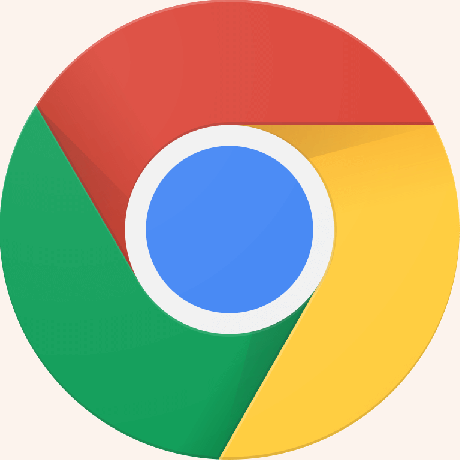
Začenši z različico 68, Google Chrome vključuje novo različico uporabniškega vmesnika Material Design, ki privzeto ni omogočena. V tem članku bomo videli, kako ga aktivirati.
Novo različico si lahko ogledate v trenutni razvojni različici brskalnika, kjer je privzeto omogočena. Morda ste to opazili med branjem članka Omogočite način Slika v sliki v Google Chromu.
Če vam je novi videz všeč, ga lahko omogočite takoj. Aktivira se lahko s posebno zastavico.
Google Chrome ima številne uporabne možnosti, ki so eksperimentalne. Ne bi jih uporabljali redni uporabniki, vendar jih navdušenci in preizkuševalci zlahka vklopijo. Te eksperimentalne funkcije lahko znatno izboljšajo uporabniško izkušnjo brskalnika Chrome z omogočanjem dodatnih funkcij.
Obstaja posebna zastavica, ki omogoča aktiviranje novega sloga 'Osveži' za zgornji okvir okna brskalnika. Poglejmo, kako je to mogoče storiti.
Če želite omogočiti osvežitev materialnega oblikovanja v Google Chromu, naredite naslednje.
- Odprite brskalnik Google Chrome in v naslovno vrstico vnesite naslednje besedilo:
chrome://flags/#top-chrome-md
To bo neposredno odprlo stran z zastavicami z ustrezno nastavitvijo.
- Nastavitev se imenuje "Material Design in the browser's top chrome". Omogoča vam, da na spustnem seznamu izberete želeni videz vmesnika. Nastavite na 'Osveži'.
- Znova zaženite Google Chrome tako, da ga ročno zaprete ali pa uporabite tudi gumb Ponovni zagon, ki se bo pojavil na samem dnu strani.
Google Chrome bo videti takole.
Druge možne vrednosti za zastavo omembe so:
- Privzeto
- Normalno - za preklopne/flip naprave
- Hibrid (prej Touch) - za naprave z zaslonom na dotik
- Samodejno – omogoča brskalniku odločitev.
- Touchable - nov poenoten vmesnik za naprave z zaslonom na dotik.
- Osveži - Osveži materialno oblikovanje
- Osvežitev na dotik – Osvežitev materialnega dizajna z dodatnim oblazinjenjem.
To je to.
V komentarjih lahko delite svoje vtise o tem novem dizajnu.
